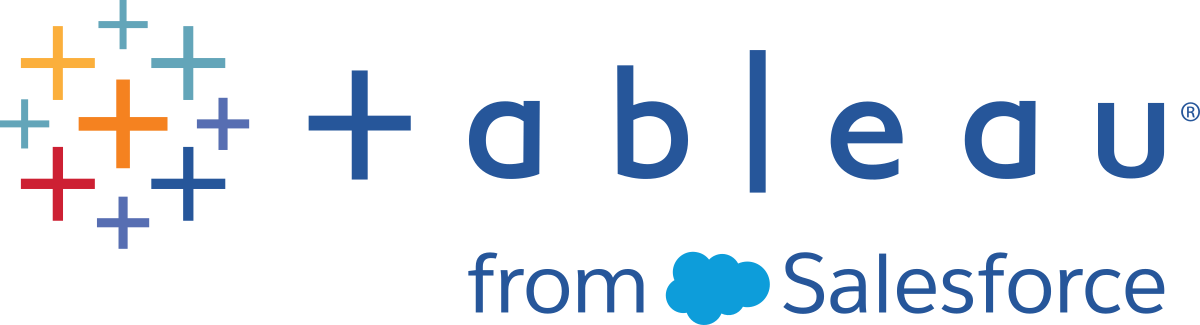Testare l’upgrade
Il modo migliore per scoprire quale impatto può avere un upgrade di Tableau Server sul tuo ambiente corrente consiste nel testarlo. Sapere in che modo un upgrade interesserà gli utenti e il server ti sarà utile per pianificare e comunicare in anticipo l’upgrade effettivo, assicurandoti che gli utenti non siano colti di sorpresa.
Un ambiente di prova di Tableau Server, se ne hai uno, è perfetto per testare l’upgrade.
Per testare un upgrade di Tableau Server, è consigliabile attenersi alla procedura seguente:
Preparare un ambiente di prova
Per iniziare, crea un ambiente di prova che rifletta il più possibile l’ambiente di produzione. Più l’ambiente di prova assomiglia a quello reale che sarà aggiornato, più la rappresentazione degli effetti dell’aggiornamento sarà precisa. Questo include sistemi operativi e hardware identici o simili, nonché le stesse opzioni di autenticazione e accesso alla rete.
Dopo disponi di un computer o macchina virtuale di prova pronta all’uso, esegui la procedura seguente per creare un ambiente di prova.
Nell’ambiente di produzione esistente, crea un backup di Tableau Server tramite il comando
tsm maintenance backup.Per maggiori informazioni, consulta Creare un backup di pre-aggiornamento.
Nell’ambiente di prova, installa una copia della stessa versione di Tableau Server di cui disponi nell’ambiente di produzione.
Nota: puoi scaricare il programma di installazione per la versione corrente dal sito di download alternativo(Il collegamento viene aperto in una nuova finestra).
Ripristina i dati del database esistenti tramite il comando
tsm maintenance restore.Per maggiori informazioni, consulta Eseguire il ripristino da un backup.
Esegui manualmente la replica della configurazione di Tableau Server esistente.
Devi configurare manualmente alcuni aspetti dell’ambiente perché, quando ripristini il database di Tableau, questo non include i dettagli e le personalizzazioni della configurazione.
Aggiornare l’ambiente di prova
Segui i passaggi appropriati in base al tuo ambiente per aggiornare dell’ambiente di prova:
Verificare che tutto funzioni come previsto
Dopo avere installato e configurato la nuova versione di Tableau Server nell’ambiente di prova, puoi eseguire il test. Prova le funzionalità di base ed eventuali aspetti speciali del server su cui la tua organizzazione fa affidamento. Ad esempio, se l’organizzazione si affida a delle sottoscrizioni in particolare, assicurati di eseguire le operazioni seguenti.
Queste sono alcune aree di test da considerare:
Processi server. Accedi a Tableau Server come amministratore del server, quindi apri la pagina Stato del server per assicurarti che tutti i servizi e i processi siano eseguiti come previsto (inclusi tutti i nodi aggiuntivi, nel caso di un’installazione distribuita).
Accesso utente. Assicurati che gli utenti di Tableau Server possano accedere. Esegui una prova del normale processo di accesso dell’utente. Fai in modo che alcuni dei tuoi utenti partecipino ai test per assicurarti che siano in grado di registrarsi come previsto e che possano accedere agli stessi contenuti a cui hanno accesso nel tuo ambiente di produzione.
Pubblicazione di cartelle di lavoro e origini dati. Chiedi agli utenti di pubblicare cartelle di lavoro e origini dati da Tableau Desktop per essere sicuri che i processi vengano eseguiti come ti aspetti.
Visualizzazione delle cartelle di lavoro pubblicate. Chiedi a utenti che conoscono il contenuto di provare a visualizzare le cartelle di lavoro pubblicate per assicurarti che siano visualizzate come previsto. Viste di test incorporate nelle pagine Web (ad esempio, nelle pagine di SharePoint).
Aggiornamenti di sottoscrizioni ed estrazioni. Esegui manualmente alcuni aggiornamenti delle estrazioni per confermare che siano stati completati con successo. Esegui alcuni aggiornamenti di estrazioni chiave programmate per confermare che sono completi come previsto.
Autorizzazioni. Conferma che le autorizzazioni siano ancora impostate come previsto per gli utenti e i contenuti.
Utilità a riga di comando e API. Se applicabile, testa le utilità a riga di comando (tsm e tabcmd) e l’accesso programmatico tramite API.
Prova di accettazione delle prestazioni e degli utenti
Utilizza strumenti come Tabjolt, Replayer e Scout per eseguire prove di accettazione delle prestazioni e degli utenti nell’ambiente di prova. Per maggiori informazioni su questi e altri strumenti di prova delle prestazioni, consulta Strumenti di monitoraggio delle prestazioni.
Provare le nuove funzionalità
Esamina le nuove funzionalità fornite con la versione dell’aggiornamento ed eventuali altre funzionalità aggiunte tra la versione attuale e quella nuova. Pensa a come potresti aiutare gli utenti a comprendere i vantaggi delle funzionalità applicate al tuo ambiente.
Per maggiori informazioni sulle nuove funzionalità,
Comunicare l’aggiornamento
Il modo migliore per eseguire un aggiornamento in modo ottimale consiste nell’informare con anticipo l’organizzazione riguardo all’aggiornamento e ai possibili effetti. Se gli utenti ti hanno aiutato nei test, sfrutta la loro esperienza e fatti aiutare da loro comunicando i cambiamenti che hanno visto durante il test. Inoltre, puoi fornire l’accesso utente all’ambiente di prova se ci sono persone che dovrebbero vedere la versione aggiornata prima dell’aggiornamento effettivo.